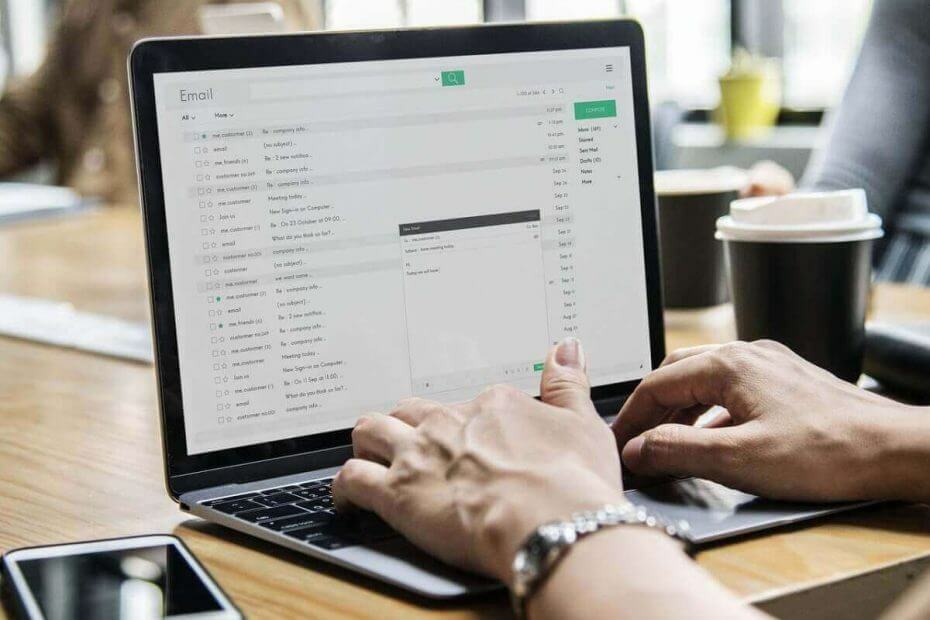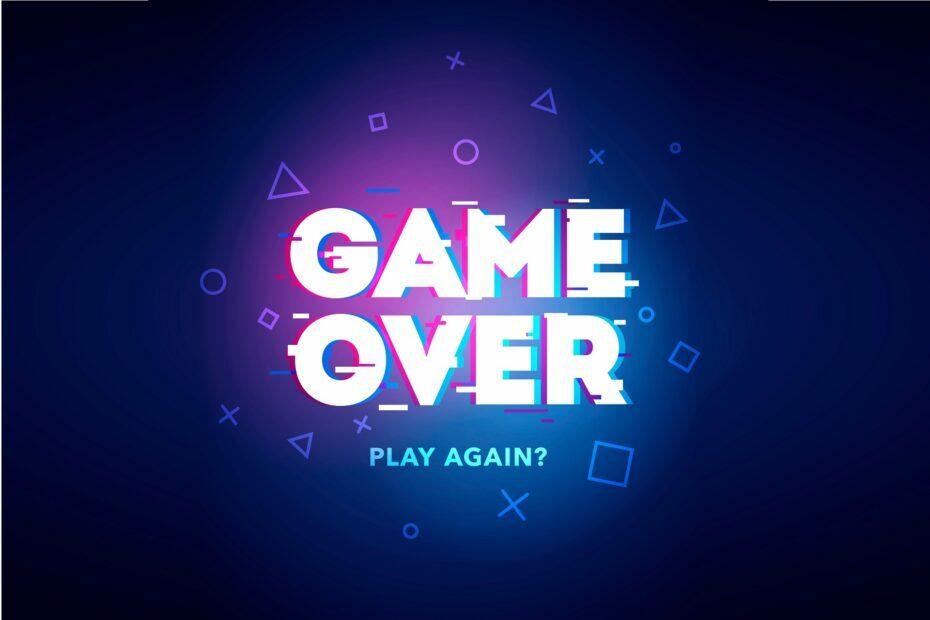Tyto opravy vám pomohou vyhnout se uzamčení vašich účtů
- CredentialUIBroker.exe je kritický systémový proces, který, pokud přestane správně fungovat, může způsobit problémy při přihlašování do aplikací nebo webů.
- Protože můžete být zablokováni ke svým účtům, přišli jsme na šest způsobů, jak vám pomoci z této trosky.
- Zůstaňte s námi, zatímco zkoumáme, jak tuto chybu opravit a umožnit, aby se vaše hesla správně synchronizovala s vaším systémem.

Když používáte operační systém Windows, můžete zaznamenat několik chybových zpráv, které nelze plně vysvětlit, pokud je sami neprozkoumáte.
Možná jste si všimli neznámého procesu s názvem CredentialUIBroker.exe mezi všemi procesy běžícími na vašem počítači. Tento příspěvek vám pomůže určit, zda je tento program bezpečný, a následné kroky k jeho odstranění, pokud bude zjištěn škodlivý.
Způsobuje chybu CredentialUIBroker.exe?
- Může to být způsobeno zastaralým nebo poškozeným ovladačem nebo konfliktem softwaru.
- Váš počítač mohl být napaden virem nebo malwarem.
- Možná používáte starší verzi systému Windows, která nepodporuje nejnovější hardware.
- Pokud jsou nějaké poškozené nebo poškozené soubory, způsobí problémy s výkonem vašeho systému.
Jak opravím chybu CredentialUIBroker.exe v systému Windows 11?
Níže je uvedeno několik návrhů, které vám mohou pomoci při řešení tohoto problému před jakýmkoli pokročilým řešením problémů:
Jak testujeme, kontrolujeme a hodnotíme?
Posledních 6 měsíců jsme pracovali na vybudování nového systému kontroly toho, jak vytváříme obsah. S jeho pomocí jsme následně přepracovali většinu našich článků, abychom poskytli skutečné praktické zkušenosti s průvodci, které jsme vytvořili.
Pro více podrobností si můžete přečíst jak testujeme, kontrolujeme a hodnotíme ve WindowsReport.
- Aktualizujte svůj systém a ovladače.
- Zakažte nebo odinstalujte aplikace, které používají CredentialUIBroker.exe.
- Spusťte počítač v nouzovém režimu a zkontrolujte, zda chyba přetrvává.
1. Spusťte skenování DISM a SFC
- Udeř Nabídka Start ikona, typ cmd do vyhledávacího pole a klikněte na Spustit jako administrátor.

- Zadejte následující příkazy a stiskněte Vstupte po každém:
DISM.exe /Online /Cleanup-Image /Restorehealthsfc /scannow
2. Vyhledejte viry
- zmáčkni Okna klíč, hledat zabezpečení systému Windows, a klikněte OTEVŘENO.

- Vybrat Ochrana před viry a hrozbami.

- Dále stiskněte Rychlá kontrola pod Aktuální hrozby.

- Pokud nenajdete žádné hrozby, pokračujte v provedení úplné kontroly kliknutím na Možnosti skenování přímo pod Rychlá kontrola.

- Klikněte na Úplné skenování, pak Skenujte nyní provést hloubkovou kontrolu počítače.

- Počkejte na dokončení procesu a restartujte systém.
CredentialUIBroker.exe je legitimní procesní soubor patřící společnosti Microsoft Corporation, ale může být unesen malwarem nebo viry a způsobit jim tak špinavou práci. Zřejmým znamením by bylo vysoké využití CPU pro tento proces nebo kontrolu digitálního podpisu.
Windows Defender nemusí mít dostatek energie na odstranění takových tvrdohlavých virů, pokud je to tento případ. To je důvod, proč by vaší další sázkou mělo být antivirové řešení třetí strany. ESET NOD32 je dobrou volbou díky své vícevrstvé technice ochrany.
⇒Získejte ESET NOD32
3. Stáhněte soubor ručně
Pokud je soubor z nějakého důvodu poškozen, můžete stáhnout ze stránek třetích stran. Ujistěte se, že máte aktivní a aktuální nástroj ochrany před hrozbami hledat malware, abyste do svého systému nezanesli další problémy.
Po stažení smažte původní soubor, poté zkopírujte a nahraďte stažený soubor ve stejném umístění.
Stránky Exefiles.com nejsou oficiálním zdrojem a WindowsReport s nimi není žádným způsobem spojen. Pokud soubor stáhnete, nezapomeňte spustit antivirovou kontrolu.
4. Dočasně vypněte bránu firewall
- Udeř Nabídka Start ikona, typ Zabezpečení systému Windows do vyhledávacího pole a klikněte OTEVŘENO.

- Klikněte na Firewall a ochrana sítě, pak vyberte Veřejná síť.

- Lokalizovat Microsoft Defender Firewall a přepněte tlačítko vypnutí.

Pokud chyba zmizí, když je firewall vypnutý, znamená to, že přidružená aplikace je označena jako riziko pro váš systém. Měl by jsi povolte program přes váš firewall za předpokladu, že jste ověřili jeho digitální podpis, protože vypnutí antiviru na dlouhou dobu se nedoporučuje.
- Jak rozbalit soubory ve Windows 11
- Jak zpřístupnit program všem uživatelům v systému Windows 11
5. Aktualizujte BIOS vašeho PC
- Proces aktualizace systému BIOS se bude lišit v závislosti na vaší základní desce. V tomto kroku aktualizujeme základní desku HP.
- Přejděte na Webové stránky ke stažení ovladače a softwaru HP.
- Vyberte notebook nebo stolní počítač v závislosti na typu počítače, který používáte.

- Zadejte přesné sériové číslo nebo přesný model počítače.

- Vyberte svůj operační systém a verzi operačního systému a poté klepněte Předložit.

- Klikněte na Všichni řidiči a poté rozbalte BIOS, abyste viděli dostupné aktualizace.

- Klikněte na stažení ikona.

- Nainstalujte .exe souborpodle pokynů na obrazovce.

- Restartujte počítač.
6. Proveďte obnovení systému
- zmáčkni Okna klíč, typ Kontrolní panel, a klikněte OTEVŘENO.

- Vybrat Velké ikony tak jako Zobrazit podle a klikněte Zotavení.

- Klikněte Otevřete Obnovení systému.

- Vybrat Vyberte jiný bod obnovení a klikněte další.

- Nyní vyberte bod obnovení a klikněte další.

- Klikněte Dokončit obnovíte předchozí nastavení a systém Windows se restartuje.

Pokud zjistíte, že se objevuje variace těchto chyb, zjistěte, zda se vyskytuje nějaký druh vzoru. Dochází k chybám například po přihlášení? Zobrazuje se vám při otevření programu chyba?
Pokud ano, můžete se podívat na změnu nastavení přihlášení nebo zkusit přeinstalovat přidružený program nebo jej aktualizovat. Může to být i vaše Správce pověření, který nefunguje, a pokud ano, musíte se dostat k jádru problému.
Doufejme, že tyto opravy chyby CredentialUIBroker.exe vám pomohou vyhnout se frustraci z řešení této chyby v budoucnu. Podívejte se také, jak řešit další podobné problémy, jako např Chyba mmc.exe.
Dejte nám vědět, pokud najdete jiná řešení, která fungují, nebo si myslíte, že je třeba něco upravit v sekci komentářů.